vivo y31怎么截屏
是vivo Y31详细的截屏方法汇总,涵盖多种操作方式及适用场景,帮助用户根据需求灵活选择:
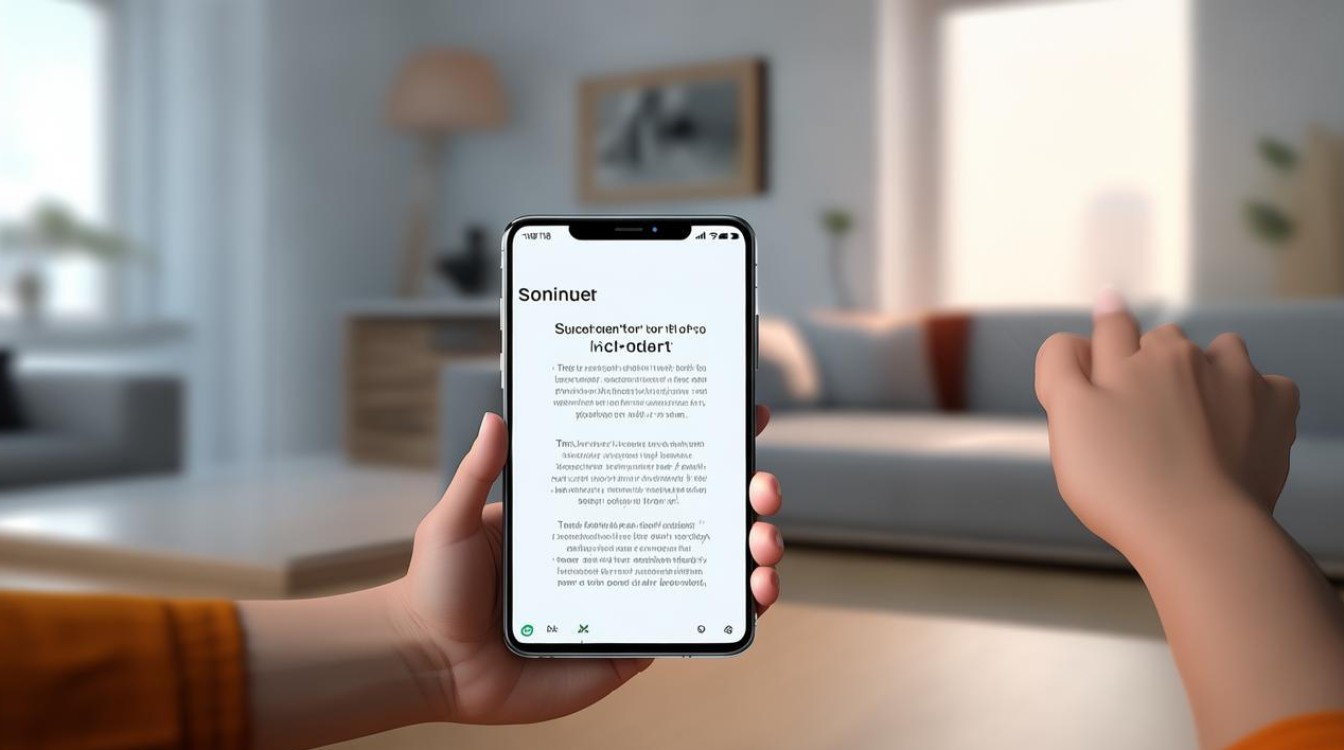
| 方法类型 | 具体步骤 | 适用场景/优势 | 注意事项或补充说明 |
|---|---|---|---|
| 物理按键组合 | 同时按住【电源键】+【音量减小键】,保持约1秒后自动完成截屏并保存至相册。 | 最基础快捷的方式,无需预设设置;适合突发性抓拍界面(如聊天记录、错误提示等)。 | 确保手指同时按下两个键,避免误触其他功能;若未反应可检查按键灵敏度是否正常。 |
| 三指下滑手势 | 在需要截图的页面,用三根手指同时在屏幕上向下滑动触发截屏。 | 手势直观易记,单手即可完成操作;尤其适合大屏手机单手操控时使用。 | 需提前开启功能:进入【设置>快捷与辅助>超级截屏>手势截屏】确认开关已打开;部分界面可能因安全限制禁用此功能(如支付页)。 |
| 控制中心菜单 | 从屏幕顶部右侧向下滑出控制中心 → 点击“超级截屏”图标 → 根据需求选择子选项(普通截屏/长截屏/区域截屏等)。 | 集成多项高级功能入口,支持精准定制化截图;适合需要调整细节的用户。 | “长截屏”会自动滚动页面捕捉连续内容,可在目标位置点击停止并保存;区域截屏允许自由框选特定范围。 |
| 悬浮球工具 | 启用悬浮球后(路径:【设置>快捷与辅助>悬浮球】),点击悬浮按钮中的“截屏”图标执行操作。 | 浮动按钮始终可见,便于随时调用;对老年人或手指灵活性较差的用户友好。 | 需先激活悬浮球功能并添加到桌面,默认不显示;可拖动悬浮球位置避免遮挡关键区域。 |
| Jovi语音助手 | 唤醒Jovi语音助手(说“小V小V”)→ 发出指令“截屏”,系统将自动完成截图保存。 | 完全解放双手,适合正在忙其他事情时快速下达命令;科技感强且趣味性高。 | 环境嘈杂时识别率可能下降;需确保语音功能已开启且网络连接正常。 |
| 状态栏快捷图标 | 下拉通知栏 → 找到并点击“截屏”快捷按钮即时截图。 | 无需复杂操作,一步直达;适合习惯使用通知栏的用户。 | 该图标仅在部分UI版本中显示,若未找到可通过搜索框输入“截屏”定位。 |
进阶技巧扩展
- 长截屏模式:当遇到超过一屏的内容(如网页文章、聊天记录长对话),可通过控制中心的“超级截屏→长截屏”实现自动拼接,系统会模拟手动滑动效果逐屏捕获,用户只需在终点位置点击停止即可生成完整长图,此功能特别适用于保存社交媒体动态或文档全文。
- 区域选择性截图:通过三指长按并拖动的操作(而非单纯下滑),可调出选区工具框,自由划定矩形、圆形等不规则形状的范围进行局部截图,这对于去除无关元素或突出重点部分非常实用。
- 录屏联动方案:若需记录操作流程而非静态画面,可借助“屏幕录制”功能替代传统截图,该模式下能同步收录声音和触摸轨迹,更适合制作教程视频,开启路径同为控制中心的“超级截屏”菜单下的录屏选项。
常见问题答疑FAQs
Q1: 同时按电源键和音量键没反应怎么办?
解答:首先检查是否因按键被卡住导致无法触发双键协同工作,尝试单独测试每个键的功能是否正常;其次确认系统是否存在异常卡顿现象,重启设备后再试;若仍无效,建议备份数据后恢复出厂设置(这将清除所有个性化配置但保留预装应用),或者携带购机凭证前往官方售后服务网点进一步检测硬件模块故障。
Q2: 三指下滑手势有时失灵是什么原因?
解答:大概率是由于某些应用程序强制全屏显示时屏蔽了系统级手势交互(例如游戏、视频播放器处于独占模式),此时退出当前APP回到主桌面即可恢复正常;如果开启了开发者模式中的USB调试权限,也可能影响触控响应优先级,关闭相关调试选项可解决问题;极少数情况可能是贴膜过厚阻碍了触控信号传输,更换较薄的保护膜能得到改善。
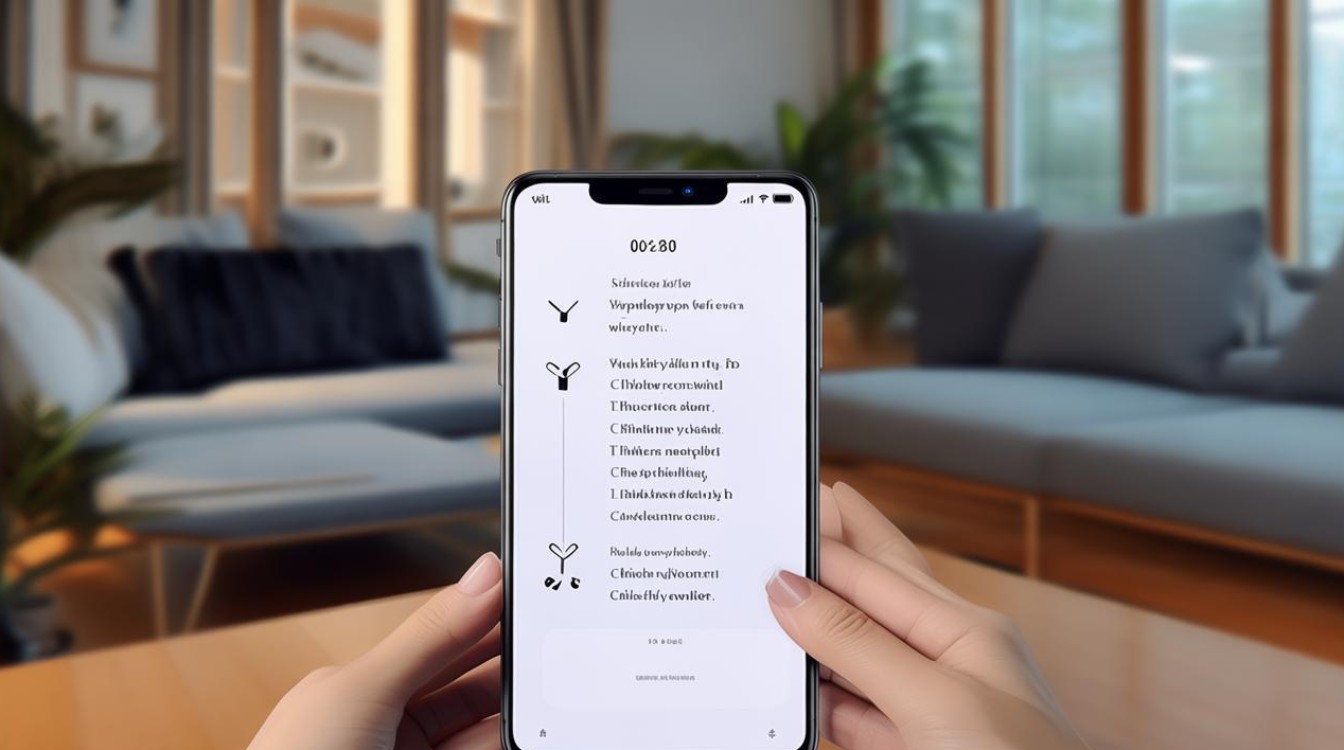
vivo Y31提供了丰富的截屏方案以适应不同用户需求,从基础到高级、从物理操作到智能语音全覆盖,熟悉这些方法后,无论是日常分享还是工作记录都能事半功倍,实际使用时可根据具体场景和个人习惯混合搭配上述技巧,达到最佳效率
版权声明:本文由环云手机汇 - 聚焦全球新机与行业动态!发布,如需转载请注明出处。




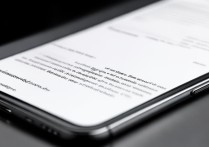

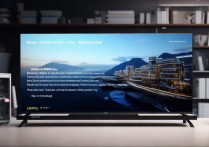





 冀ICP备2021017634号-5
冀ICP备2021017634号-5
 冀公网安备13062802000102号
冀公网安备13062802000102号